Il y a des moments où votre ordinateur Mac affiche un message disant que vous n'avez plus assez d'espace sur votre disque. Lorsque ces moments arrivent, vous aurez besoin d'un analyseur d'espace disque pour vous aider à trouver des moyens d'augmenter l'espace disponible sur votre disque. Inventaire de disque X fait partie des outils que vous pouvez utiliser pour accomplir cette tâche.
Dans cet article, nous vous donnerons des alternatives à Disk Inventory X si vous en recherchez, ainsi que notre nettoyant Mac le plus recommandé. Mais d'abord, discutons de ce qu'est l'inventaire de disque X dans la section suivante.
Contenus : Partie 1. Qu'est-ce que Disk Inventory X?Partie 2. Alternative la plus recommandée pour l'inventaire de disques XPartie 3. 3 Autres alternatives pour l'inventaire de disques XPartie 4. Envelopper
Partie 1. Qu'est-ce que Disk Inventory X?
C'est un analyseur d'espace disque que vous pouvez utiliser gratuitement et qui est disponible pour les utilisateurs de macOS avec les versions 10.3 ou supérieures. Il vous présente un résumé de tous les disques de votre machine. Il affiche les résultats graphiquement à l'aide d'un treemap. Ce treemap affichera tous vos dossiers et fichiers codés en fonction de leur type. Il montre également les tailles ainsi que le nombre de fichiers enregistrés dans un dossier, y compris les sous-dossiers. De plus, il spécifie même les tailles de fichier dans un dossier.
De plus, vous pouvez également trouver plus d'informations associées à des données spécifiques. Cliquez simplement sur un élément spécifié sur le treemap. Disk Inventory X peut également présenter les données à l'aide d'une liste structurée avec des dossiers et des fichiers affichés en fonction de leur taille à partir de la plus grande taille de fichier. Il vous permet d'analyser l'intégralité de votre lecteur ou vous pouvez simplement sélectionner un dossier.
Les principales caractéristiques de cet outil sont sa simplicité d'utilisation et sa présentation des données est compréhensible. Ses listes et treemaps sont directs lors de la présentation d'informations pour vous aider à prendre les bonnes décisions sur les fichiers à supprimer et à ne pas supprimer. En résumé, Disk Inventory X est un excellent choix étant donné qu'il est gratuit.
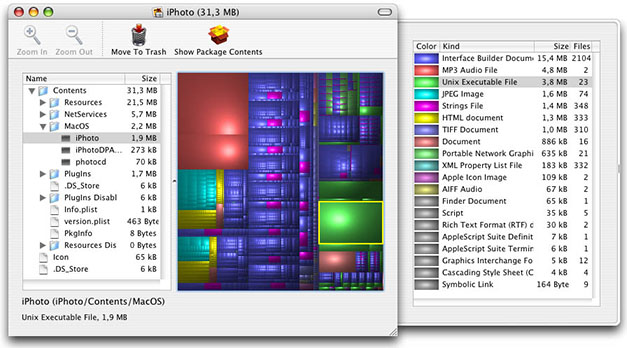
Partie 2. Alternative la plus recommandée pour l'inventaire de disques X
Nous vous recommandons d'utiliser iMyMac PowerMyMac comme alternative à Disk Inventory X pour accélérer votre ordinateur Mac en désinstallant complètement les logiciels inutiles. Il peut rapidement effacer vos fichiers indésirables en toute sécurité et vous permet de supprimer les sauvegardes iTunes inutiles et les pièces jointes aux e-mails. L'application peut numériser sans nécessité fichiers que vous pouvez supprimer pour libérer de l'espace sur votre ordinateur.
Ce que PowerMyMac peut faire
iMyMac PowerMyMac peut vous aider à nettoyer les fichiers inutiles sur votre Mac en un seul clic. Il peut analyser tous vos fichiers et les afficher. Ensuite, vous pouvez choisir librement les éléments que vous souhaitez supprimer. Ils sont organisés par heure, taille, etc. Notez qu'iMyMac PowerMyMac ne choisit que les fichiers qui peuvent être supprimés en toute sécurité afin que vous n'ayez pas à vous soucier de supprimer les mauvais fichiers.
1. Supprimer les fichiers indésirables
Votre ordinateur contiendra de nombreux fichiers indésirables qui peuvent consommer beaucoup d'espace disque. Si vous souhaitez supprimer ces fichiers indésirables en toute sécurité, vous pouvez le faire facilement avec iMyMac PowerMyMac.
2. Effacer l'encombrement
Cet outil peut aider à localiser les fichiers inutiles sur votre ordinateur afin que vous puissiez les effacer. Cela économisera beaucoup d'espace sur votre disque.
3. Supprimer les fichiers volumineux et anciens
Il peut identifier automatiquement les fichiers volumineux et choisir ceux qui ne sont plus nécessaires. Cela vous permet d'économiser des gigaoctets d'espace sur votre système.
Comment libérer de l'espace sur Mac
Si vous vous demandez pourquoi votre ordinateur Mac est si lent, vous pouvez utiliser iMyMac PowerMyMac pour l'accélérer. Il peut vous montrer l'état du système, Mémoire, L'état du disque et du processeur de votre Mac. Il effectue une analyse approfondie de votre Mac qui comprend vos anciens dossiers, poubelles, pièces jointes et sauvegarde iTunes.
Bien sûr, vous trouverez de nombreux fichiers indésirables inutiles que vous voudriez supprimer sur votre ordinateur. PowerMyMac peut prévisualiser vos fichiers afin que vous puissiez choisir ceux que vous souhaitez supprimer et les effacer en un seul clic. Vous trouverez ci-dessous un aperçu des étapes d'utilisation d'iMyMac PowerMyMac:
- Téléchargez et ouvrez l'application
- Lancer l'analyse des fichiers indésirables
- Sélectionnez les éléments que vous souhaitez supprimer
Voici les étapes détaillées de la façon de libérer de l'espace sur votre ordinateur Mac:
Étape 1. Téléchargez et ouvrez l'application
Accédez au site Web officiel d'iMyMac PowerMyMac, puis téléchargez l'application. Vous pouvez choisir son version gratuite. Lorsque vous avez terminé de télécharger l'application, ouvrez-la. Vous verrez l'état de votre système une fois que vous ouvrez le programme. Cliquez Balayage principal sur le côté gauche pour commencer à nettoyer les fichiers indésirables.
Étape 2. Démarrez l'analyse des fichiers indésirables
L'étape suivante consiste à cliquer Balayage. Attendez la fin du processus de numérisation. Après cela, l'application vous présentera tous les fichiers indésirables de votre ordinateur. iMyMac PowerMyMac peut même vous aider à classer vos fichiers indésirables. Cela facilite la vérification des fichiers à effacer par dossier. Cliquez sur Rescan si vous devez effectuer une autre analyse sur votre Mac.
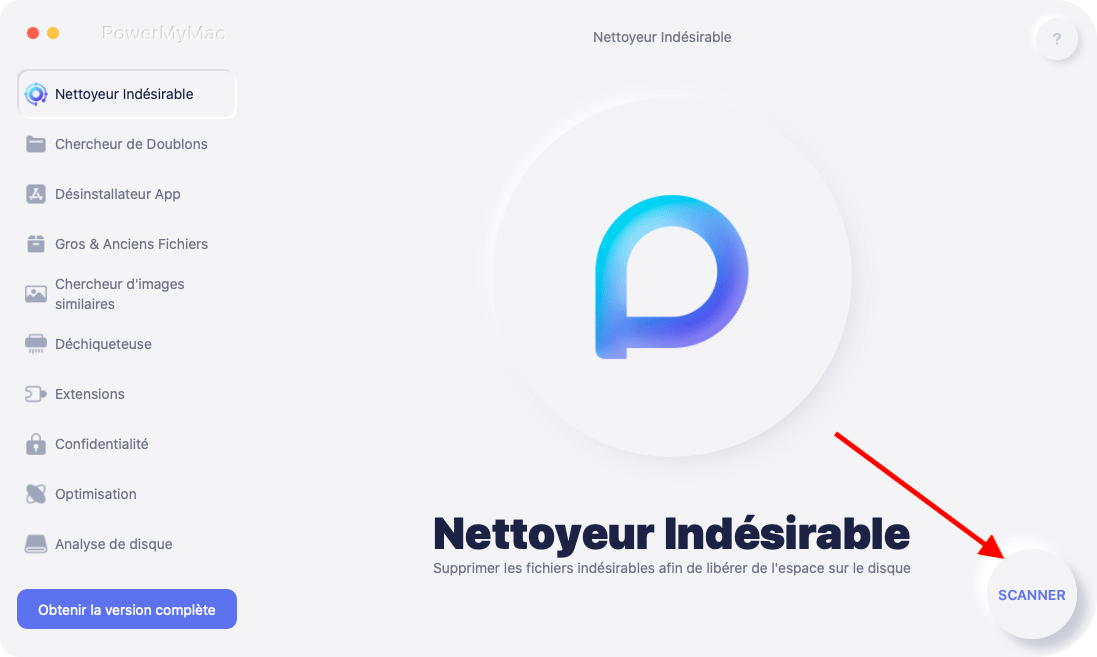
Étape 3. Sélectionnez les éléments que vous souhaitez supprimer
Vous pouvez utiliser iMyMac PowerMyMac pour afficher les fichiers indésirables par catégories telles que le cache système, les journaux système, le cache des e-mails, le cache de photos, le cache d'application, etc. Il vous suffit de choisir le nom de la catégorie correspondant à vos fichiers nécessaires. L'application vous montrera les détails sur la partie droite de l'interface de l'application.
Cochez les cases correspondant aux fichiers que vous souhaitez supprimer et cliquez sur Avis situé au bas de l'application. Dans quelques instants, les fichiers inutiles sur le disque de votre Mac seront complétés. Tous les fichiers supprimés seront marqués de «Zéro Ko».

Partie 3. 3 Autres alternatives pour l'inventaire de disques X
# 1 OmniDiskSweeper
Ce nettoyeur d'espace disque est gratuit pour les utilisateurs et il présente les résultats de l'analyse en utilisant une colonne similaire à Vue du Finder vous aurez donc plus de facilité à l'utiliser car il est déjà familier. OmniDiskSweeper présente les fichiers trouvés à l'aide d'une liste organisée en fonction de leur taille à partir des plus grandes.
En résumé, cet outil peut être petit mais il est efficace et très utile une fois que votre ordinateur vous a averti que vous n'avez plus assez d'espace. Sa façon familière de présenter les données est son plus grand avantage, en particulier pour les utilisateurs qui ne sont pas des passionnés de technique.
# 2 GrandPerspective
Ceci est un autre analyseur gratuit pour le stockage sur disque de votre Mac. Il peut créer une carte très détaillée de l'utilisation du disque de votre Mac. Même si certains avis d'utilisateurs disent que l'interface de GrandPerspective semble un peu ancienne, l'outil peut présenter les données très efficacement en utilisant un affichage d'informations similaire à un tiroir.
Le principal inconvénient de cet outil est qu'il présente de nombreuses informations qui peuvent être assez écrasantes pour l'utilisateur. Il n'affichera pas un aperçu de vos disques qui contredit son nom. En résumé, GrandPerspective peut être une option acceptable pour les utilisateurs moyens qui recherchent un outil simple mais simple. Il peut libérer de l'espace sur votre disque assez rapidement.
# 3 DaisyDisk
La dernière alternative pour Disk Inventory X que nous vous présenterons est DaisyDisk. Il peut vérifier et libérer efficacement de l'espace sur le disque de votre Mac de manière très simple. Cela est dû à la belle interface de cet outil qui présente les données à l'aide d'une roue pour vous faciliter la visualisation intuitive.
De plus, cet outil peut scanner votre ordinateur très rapidement. Il peut vous montrer un aperçu de tous les disques de votre Mac. Il met à jour les changements en temps réel, ce qui le rend parfait pour analyser vos fichiers afin que vous puissiez prendre une bonne décision sur ce que vous souhaitez supprimer et conserver. DaisyDisk est également très populaire parmi les artistes et les professionnels de l'informatique qui utilisent couramment les Mac.
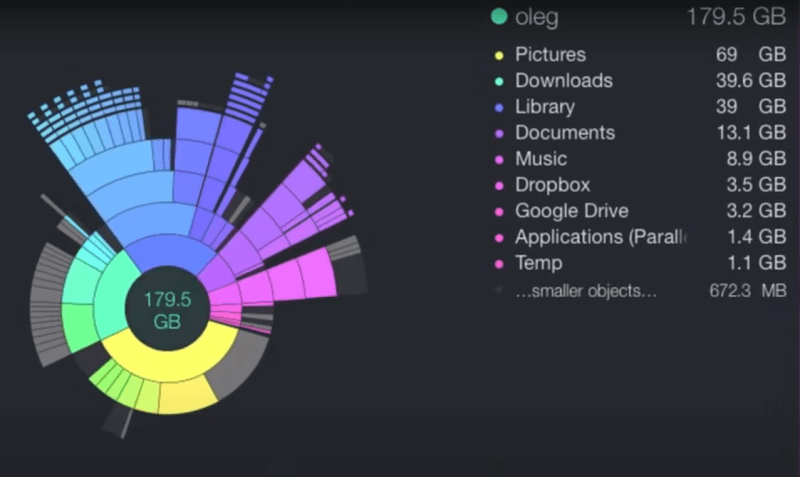
Bien qu'il soit disponible dans le commerce, il propose une version gratuite que vous pouvez utiliser pour nettoyer l'espace disque de votre Mac avec désinvolture. En résumé, DaisyDisk est un excellent outil pour analyser l'espace disque Mac et décider quoi nettoyer. Il est convivial et facile à utiliser même pour ceux qui ne connaissent rien aux aspects techniques.
Partie 4. Envelopper
Dans cet article, nous avons discuté de ce qu'est l'inventaire de disque X et vous avons donné notre alternative la plus recommandée pour cet analyseur de disque Mac gratuit - iMyMac PowerMyMac. Maintenant, si vous constatez que votre Mac fonctionne si lentement, vous pouvez utiliser cet outil pour vérifier les fichiers inutiles sur votre ordinateur et les supprimer en un seul clic pour accélérer votre Mac. Espérons que les alternatives que nous avons proposées dans cet article ont pu vous aider à trouver votre nettoyeur Mac souhaité.



